Minecraft adalah salah satu game yang paling menonjol dan terkenal karena gameplay-nya yang menarik. Mahakarya Mojang tersedia untuk sebagian besar perangkat baik itu ponsel, konsol, atau PC Anda. Ini memungkinkan pemain untuk menjelajahi dunia tanpa batas di mana Anda harus bertahan dari elemen musuh atau Anda bisa berkreasi dan membangun struktur apa pun tanpa batasan apa pun.
Gim bergaya LEGO sederhana dengan grafis rata-rata menggemparkan dunia pada 2009. Minecraft kini memiliki komunitas setia yang terdiri dari jutaan pemain dan pengembang. Pengembang sedang mengerjakan berbagai mod dan ad-on game untuk meningkatkan replayability dan meningkatkan grafis.
Minecraft tersedia untuk sebagian besar sistem operasi termasuk banyak distribusi Linux. Artikel ini membahas berbagai pendekatan untuk mendapatkan Minecraft di Ubuntu.
Cara menginstal Minecraft di Ubuntu 20.04(LTS) menggunakan GUI
Ada edisi Minecraft yang berbeda untuk setiap platform seperti edisi konsol, edisi PC, dan edisi Pocket. Dua versi utama Minecraft adalah Bedrock dan Java. Bedrock Edition adalah untuk game lintas platform konsol sedangkan edisi Java hanya untuk PC. Untuk memasang penginstal Minecraft, kunjungi di sini.
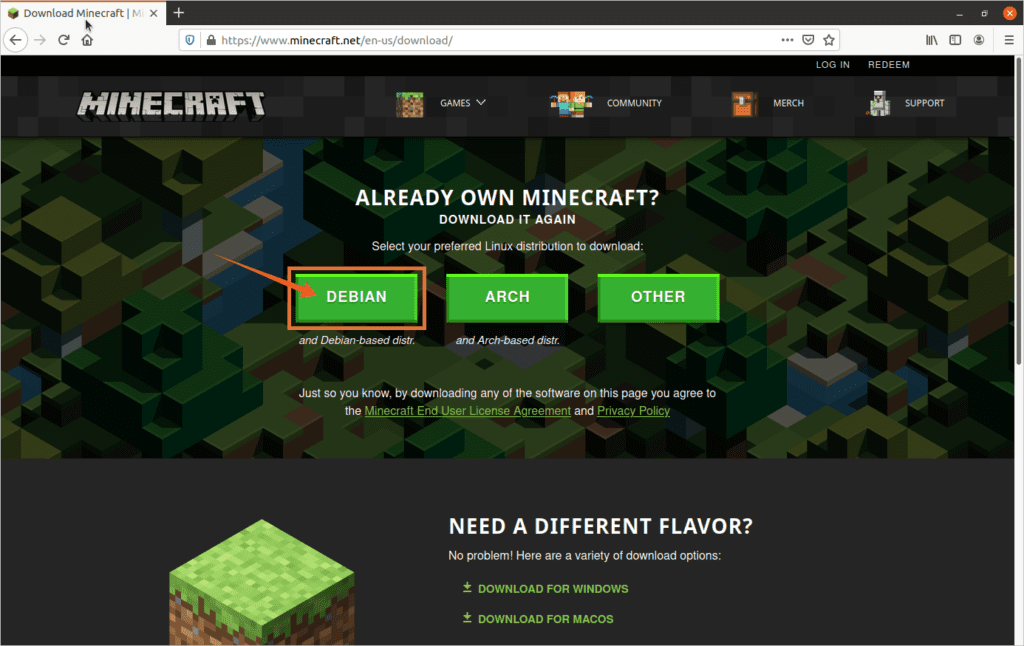
Anda dapat mengunduh paket penginstal Minecraft untuk distro berbasis Debian dan juga berbasis Arch. Karena kami mengunduhnya di Ubuntu, maka kami akan menggunakan opsi distro "Berbasis Debian". Sebuah “.deb ” file paket dapat dilihat di “Unduhan ”, dan untuk menginstalnya klik dua kali file:
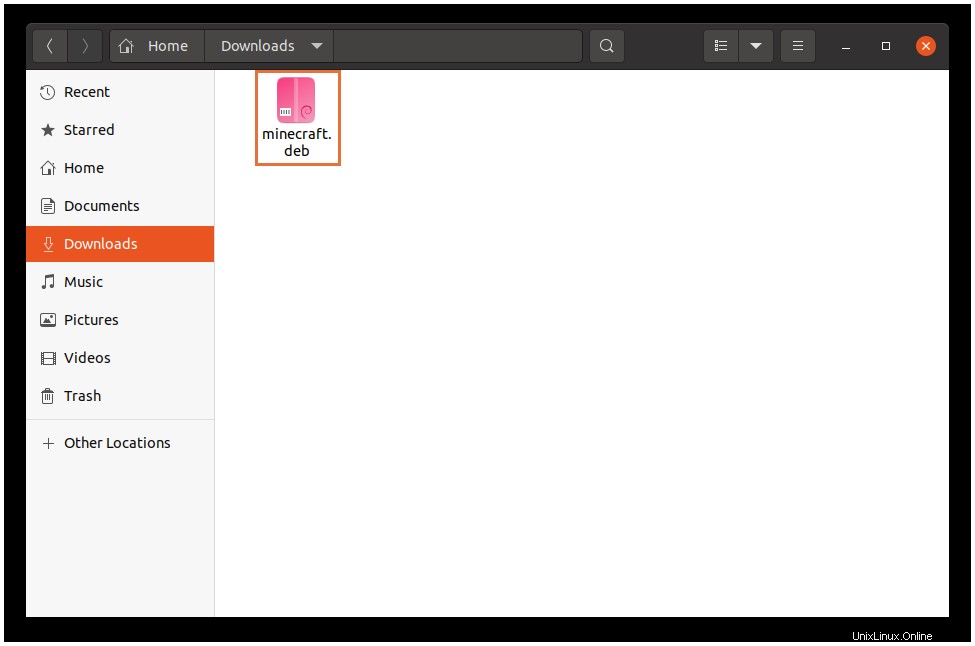
Sebuah jendela akan keluar dengan "Instal " tombol. Klik untuk memulai instalasi:
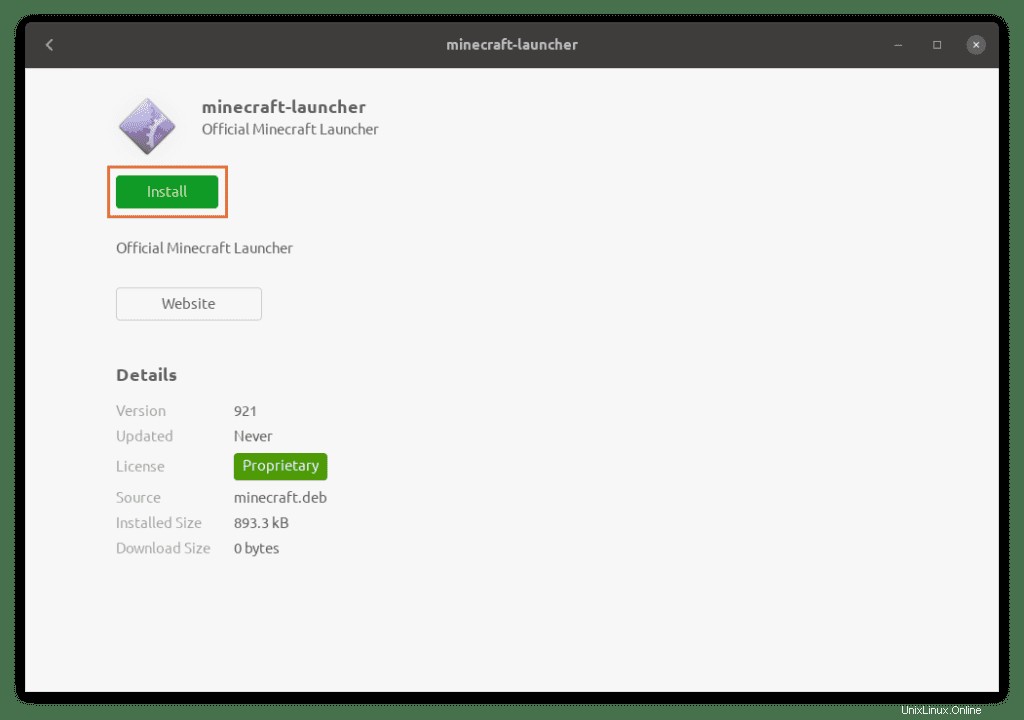
Peluncur dapat dilihat di aplikasi:
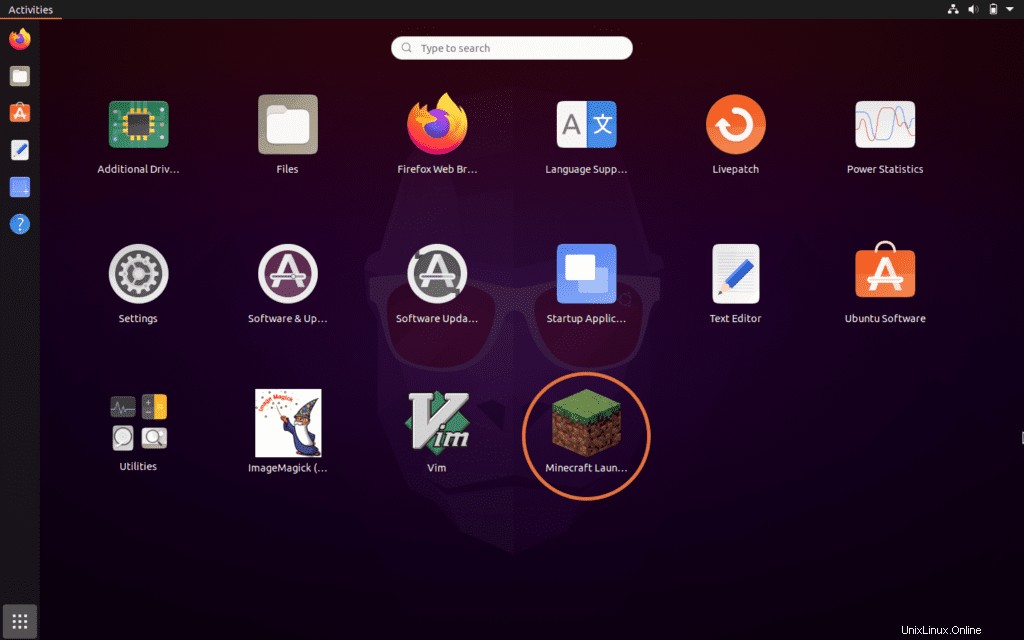
Buka peluncur Minecraft:
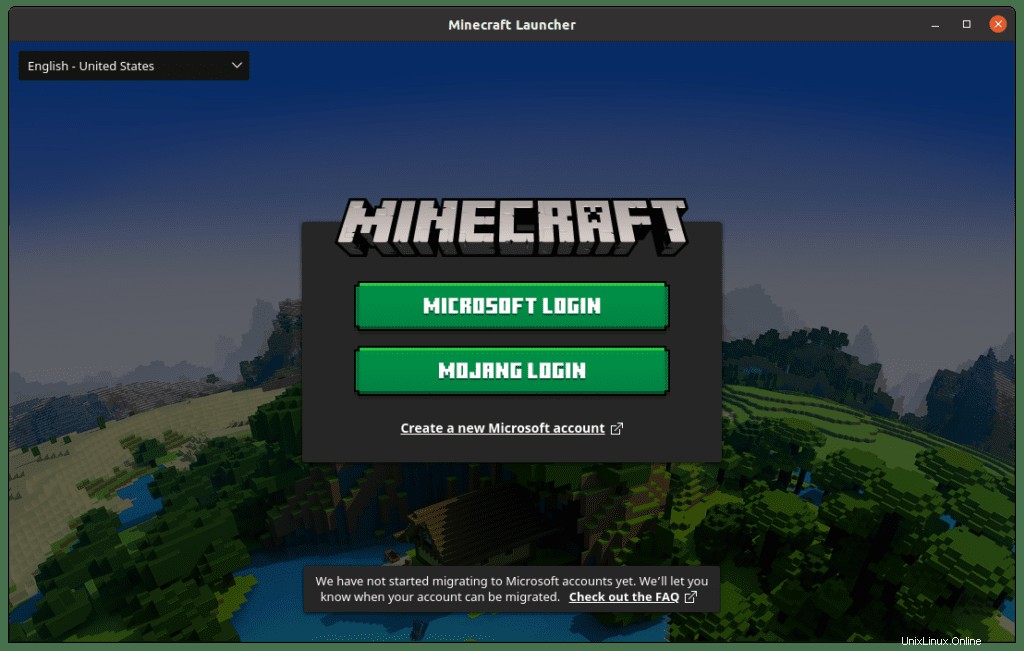
Masuk:
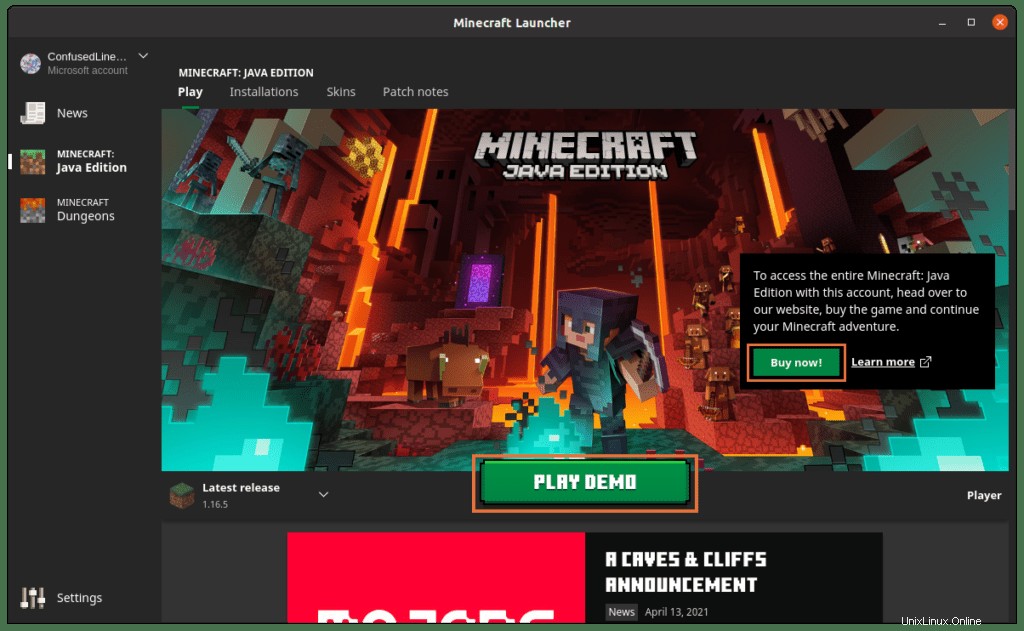
Anda dapat membeli gamenya atau memainkan demonya.
Cara menginstal Minecraft di Ubuntu 20.04(LTS) menggunakan terminal
Peluncur Minecraft juga dapat diunduh dan dipasang melalui terminal. Untuk mengunduh “.deb ” penggunaan paket:
wget -O minecraft.deb https://launcher.mojang.com/download/Minecraft.debContoh eksekusi:
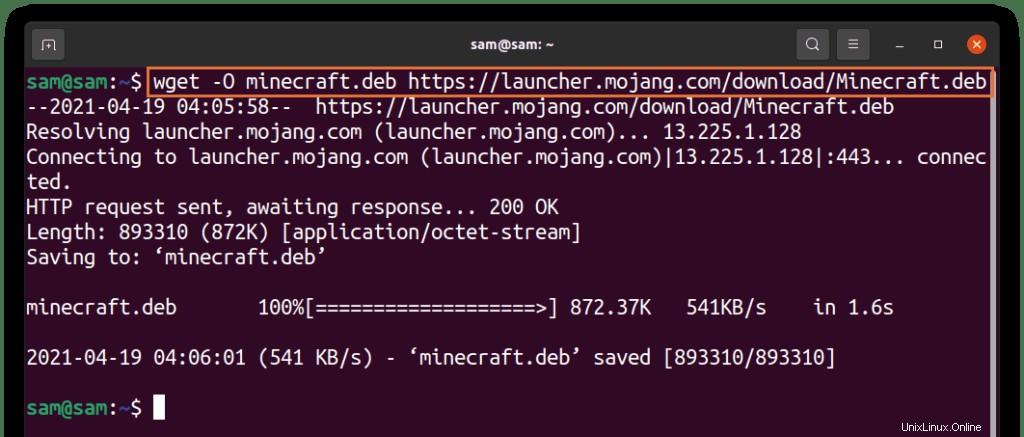
Untuk menginstalnya gunakan:
sudo apt install ./minecraft.deb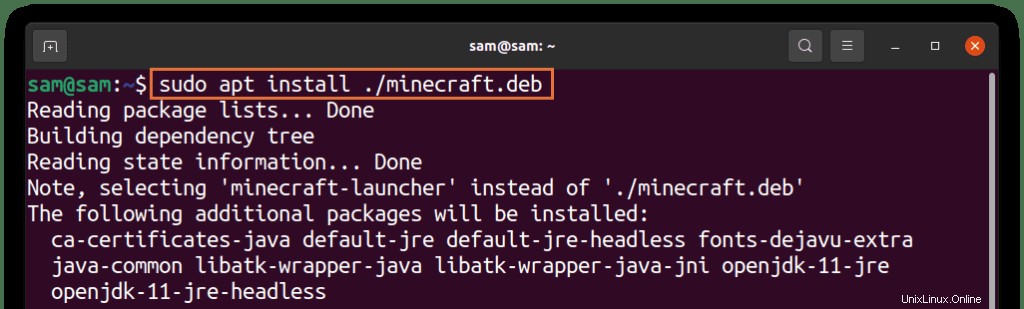
Minecraft juga dapat diinstal melalui "snap":
sudo snap install mc-installer
Cara mencopot pemasangan Minecraft dari Ubuntu 20.04 (LTS)
Minecraft dapat dihapus instalasinya melalui GUI, ikuti prosedur yang disebutkan di bawah ini:
1:Buka pusat perangkat lunak:
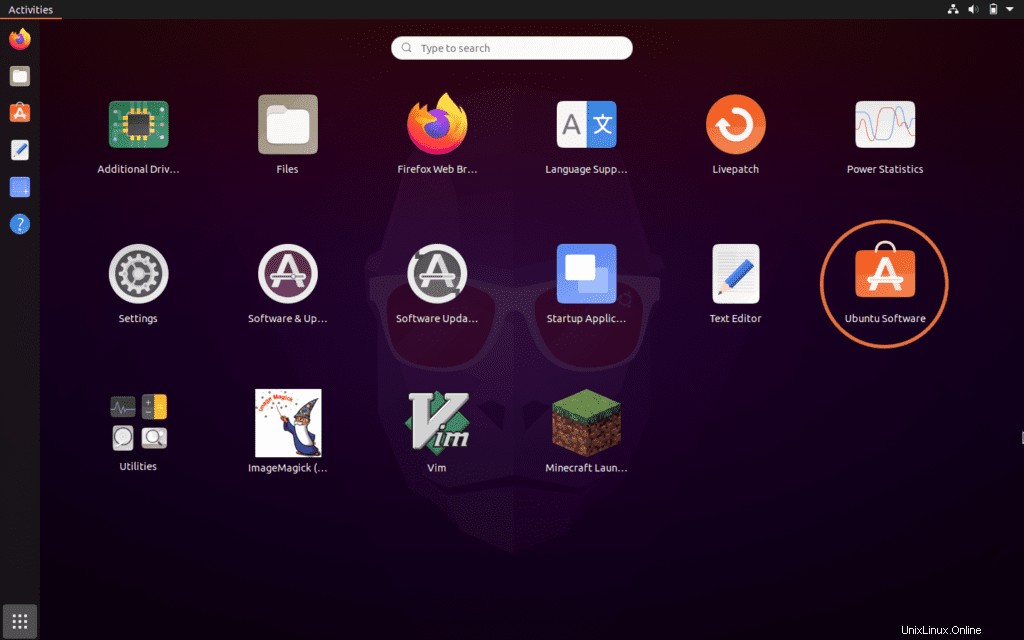
2:Klik tombol “Terpasang ” dan cari “peluncur minecraft “:
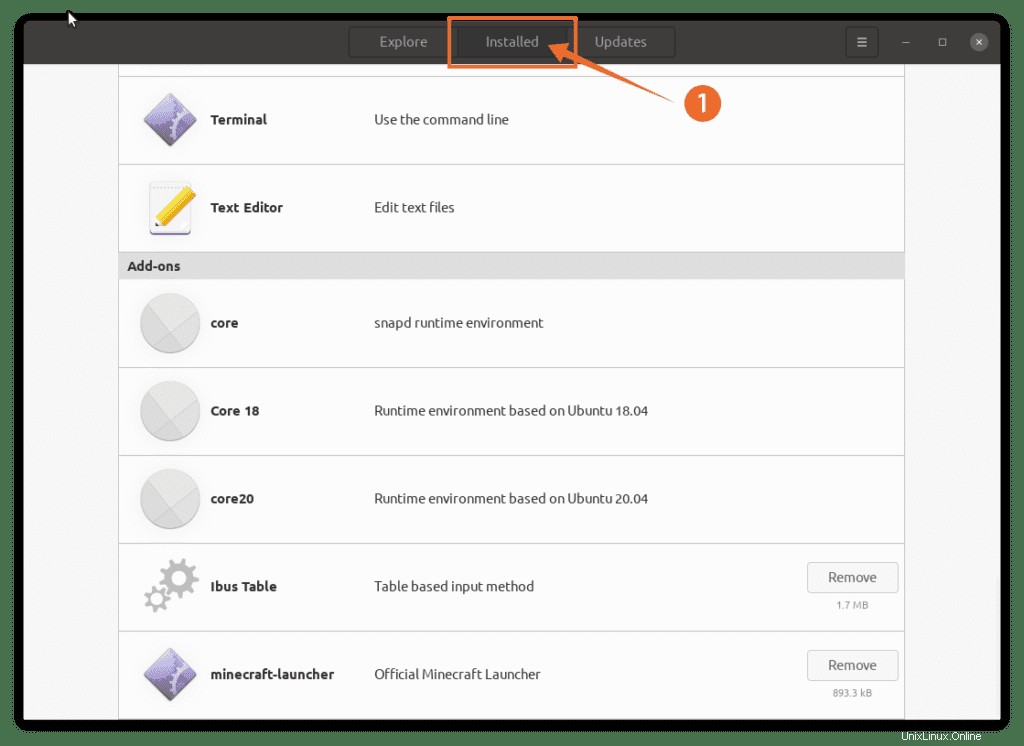
3:Klik pada “Hapus ” untuk menghapus peluncur dari perangkat Anda:
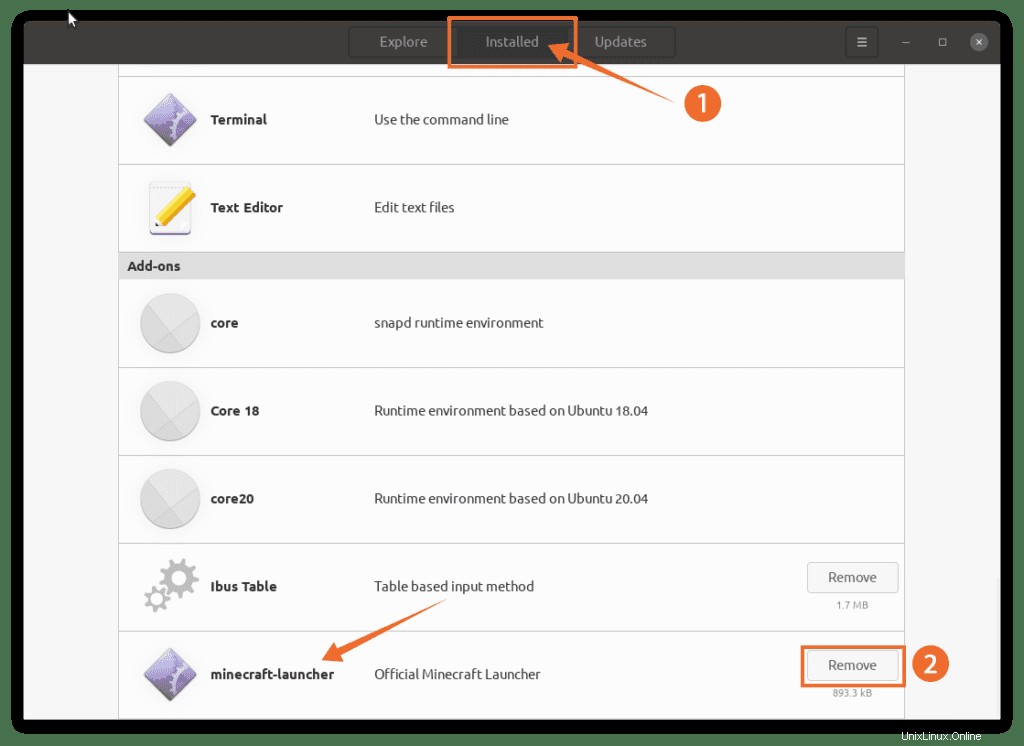
Untuk mencopotnya melalui terminal, gunakan:
sudo apt remove minecraft-launcherContoh eksekusi:
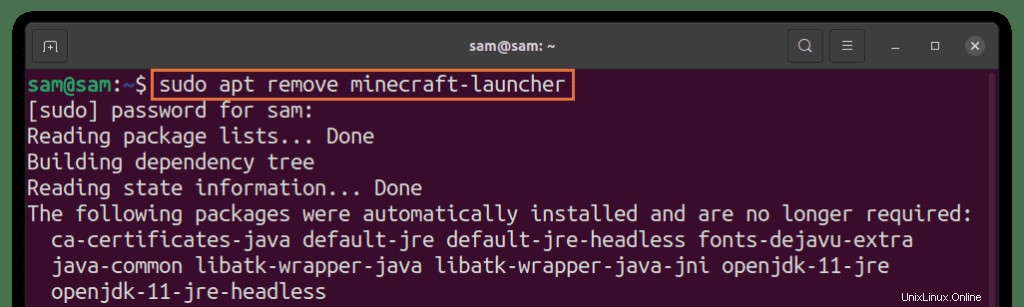
Dan untuk menghapus peluncur Minecraft yang dipasang melalui “jepret ” , gunakan:
sudo snap remove mc-installerContoh eksekusi:

Kesimpulan
Minecraft adalah salah satu dari sedikit game yang hadir dengan keserbagunaan, tantangan tanpa akhir, dan kemungkinan. Minecraft tersedia untuk sebagian besar platform. Dalam panduan ini, kami belajar cara menginstal Minecraft di ubuntu menggunakan pendekatan yang berbeda. Minecraft memiliki edisi yang berbeda dan hanya edisi Java yang tersedia untuk Linux. Beberapa versi lain saat ini tidak tersedia di Linux seperti edisi Pendidikan dan edisi Dungeons. Kami berharap versi ini akan segera mendapatkan dukungan Linux.